Adobe 的 生成式人工智慧 從 2023 年初就開始宣傳,在經歷多個 Beta 版本測試之後,終於能在 Photoshop CC 2024 的正式版本中來使用了。大叔這次來分享一下超強大的圖片功能「生成式填色」(Generative Fill)。
教學實作 - 生成式填色
實作「生成式填色」之前,我們可以先找張合適的圖片,下面的圖片是這次 Adobe 官方的示範內容,你可以到這裡下載 練習素材。 |
| ▲ 一起來試看看強大的「生成式填色」吧! |
新版本的 Photoshop 會多出一個「相關工作列」的浮動面板,我們可以用它控制各種工具、圖層屬性,晚些也要靠它來填入 AI 生成提示詞。
如果不太習慣它浮動的狀態,可以先用面板右邊的點點選單,將它給釘選起來。
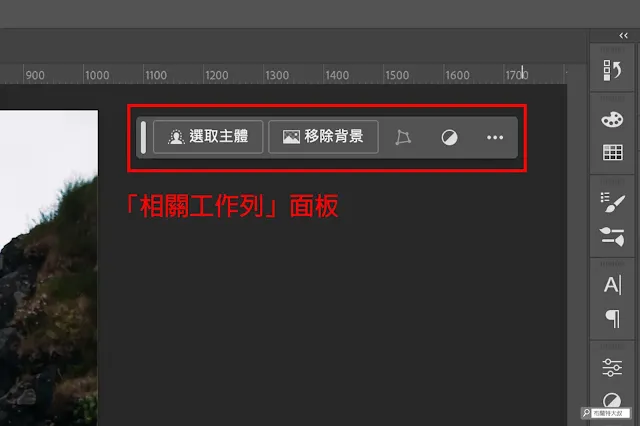 |
| ▲ 新版 Photoshop 加入了新的「相關工作列」面板 |
「生成式填色」這個功能非常強大,可以搭配下列幾種情境來使用:
1 - 移除物件
我們試著將右手邊有點突兀的岩石堆給移除掉,直接用套索工具圈出概略的輪廓,接著點擊相關工作列面板裡的「生成填色」。 |
| ▲ 先試著圈選想消除的範圍,再來選用「生成填色」 |
在這邊可以填入各種語言的關鍵字,也能保留空白 (代表隨機),大叔在這邊打上「移除」兩字,並點擊產生內容。
Photoshop 會幫我們產生三個結果,我們可以透過內容面板選出一個最棒的內容。如果三個內容都不太合適,我們可以接續點擊產生,它會幫我們再產生三個,一直到我們滿意為止。
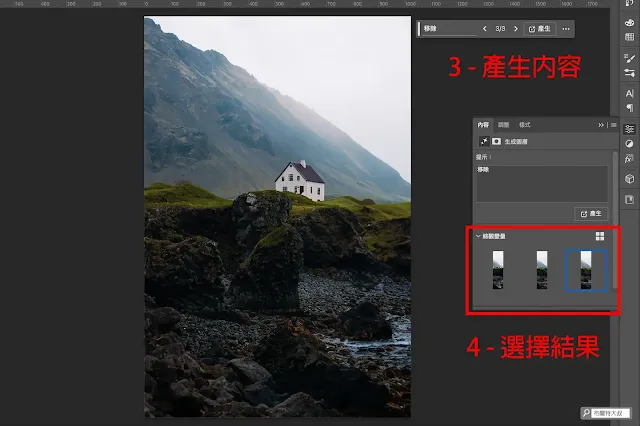 |
| ▲ 如果對自動生成的內容不滿意,可以讓它接續產生 |
2 - 擴張影像
生成式填色不只可以局部移除物件,還可以大面積生成內容,對應原圖內容不足,或是想調整成合適的影像比例都很好用。接續前段的內容,這次先用「裁切工具」來擴大版面尺寸,再利用生成填色來擴張影像!
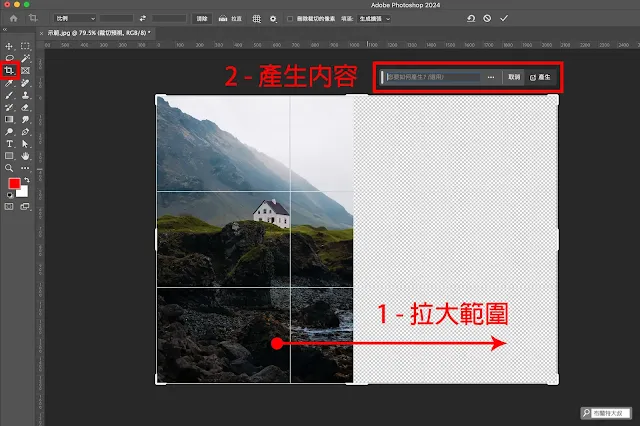 |
| ▲ 用裁切工具擴大版面尺寸,再讓 Photoshop 來生成填色 |
經過兩次的生成填色,我們在圖層面板會看到兩個隨附遮色片的新圖層,並帶有提示的圖層名稱。
 |
| ▲ 在圖層面板裡,可以找到生成填色的新圖層 |
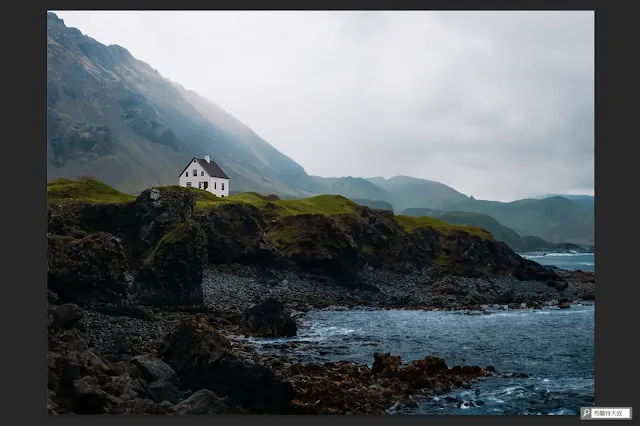 |
| ▲ 由 Photoshop 自動生成的右半邊,看上去真的相當逼真! |
3 - 產生物件
如果想要更換物件,或是從無生有,這些對生成式填色根本是一片蛋糕。比如想要把岬角上的房子換成燈塔,只需利用「形狀選取工具」或「套索選取工具」來圈選範圍,再透過關鍵字來生成內容即可。不過請注意選取範圍要適中,Photoshop 會參考這個尺寸來生成內容。
 |
| ▲ 善用生成式填色可以節省很多的合成時間 |
4 - 產生背景
接著把應用層面放大,我們來讓天空背景不要那麽死白,同樣只要用「套索工具」概略圈選就能生成內容,這是大叔第一次覺得這個工具這麼實用。生成的內容還會兼顧複雜的光影關聯性,但整個過程變得不可思議的簡單。
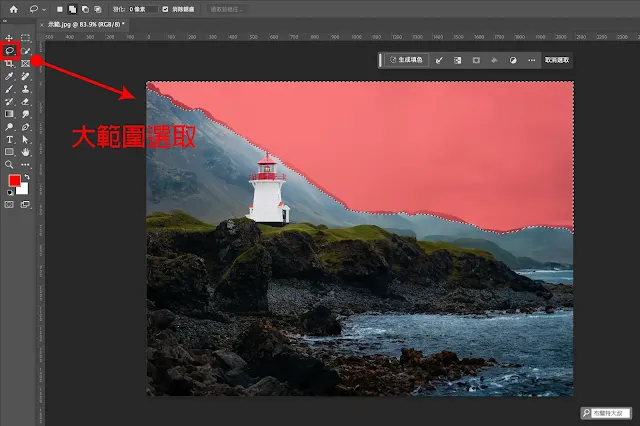 |
| ▲ 套索工具變成「生成式填色」的最佳拍檔 |
 |
| ▲ 背景質感提升後,又多了些視覺氛圍 |
總結
現在多了「生成式填色」,Photoshop 簡直就像一夜長大,還直線提升了好幾個檔次。新手就算不太瞭解圖層關聯性,也能創作出也相當逼真的影像合成。接下來,Adobe 還會幫 Photoshop 植入很多 AI 人工智慧功能,你可以先參考 Adobe Firefly 這篇介紹。也別忘了幫大叔 FB 粉專 按讚,並 訂閱專屬電子報 接收最新的設計相關資訊喔!
 |
| ▲ 「生成式填色」讓影像合成變得更簡單、更直覺 |
延伸閱讀:
【Adobe Photoshop】圖層微調超實用 --- Camera Raw 濾鏡
【Adobe Photoshop】潘朵拉的寶盒 --- 混合模式應用
【Adobe Photoshop】你老闆在你後面很火 --- 火焰濾鏡
【Adobe Lightroom】輕鬆搞定透視變形 --- 變形修正
【Adobe Photoshop】風景照的調味劑 --- 天空取代
【Adobe Photoshop】快來試試新的「生成式填色」,影像合成變得更簡單、更直覺
【設計】Adobe Firefly 可加速工作流程的超實用功能
【設計】Adobe Firefly for Video 利用 AI 技術,變身影片製作神器
-------------------------------
更多內容,歡迎關注『布蘭特大叔』
部落格:https://bit.ly/UB-WebSite
FB 專頁:https://bit.ly/UB-FB
YouTube 頻道:https://bit.ly/UB-YouTube
小額贊助:https://bit.ly/UB-Donation







0 留言
歡迎留言,大叔會盡快回覆您喔!
Emoji只是有時候垃圾留言較多,偶爾會開啟審核過濾。
只要確認有送出,大叔都會看得到留言。